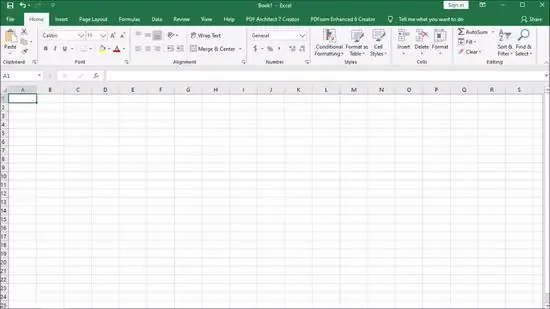- লেখক Jason Gerald [email protected].
- Public 2024-01-11 03:39.
- সর্বশেষ পরিবর্তিত 2025-01-23 12:08.
মাইক্রোসফট এক্সেল স্প্রেডশীট প্রোগ্রামের বেশ কয়েকটি ফাংশন আছে যাতে আপনার টেক্সট কেস কে সামঞ্জস্যপূর্ণ রাখা যায়। যদি আপনার ছোট হাতের নামগুলির একটি সিরিজ থাকে, তাহলে এক্সেল 2013 -এ নামগুলি বড় করার জন্য "ফ্ল্যাশ ফিল" ফাংশনটি ব্যবহার করুন। যদি আপনি বড় হাতের সমস্ত টেক্সট চান, তাহলে সমস্ত অক্ষরকে বড় করার জন্য UPPER ফাংশনটি ব্যবহার করুন অথবা শুধুমাত্র প্রথম অক্ষরকে বড় করার জন্য PROPER ব্যবহার করুন।
ধাপ
4 এর পদ্ধতি 1: ক্যাপিটাল লেটার ফাংশন ব্যবহার করা
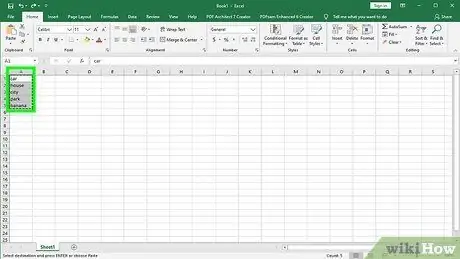
ধাপ 1. আপনার ওয়ার্কশীটের ক্ষেত্রে নাম বা পাঠ্যের একটি সিরিজ টাইপ করুন।
এই ফাংশনটি ব্যবহার করার সময় আপনার পাঠ্য বড় বা ছোট হতে পারে। ফাংশনটি ঘরের পাঠ্যকে পুরোপুরি বড় আকারে রূপান্তর করবে।
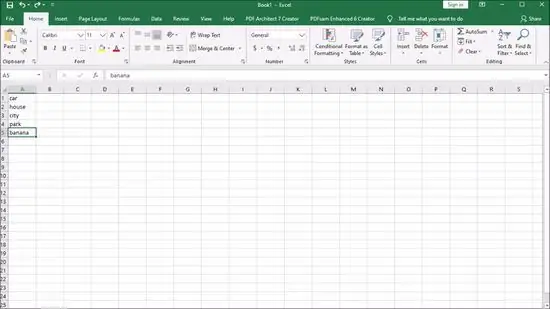
পদক্ষেপ 2. পাঠ্য ক্ষেত্রের ডানদিকে একটি কলাম যুক্ত করুন।
পাঠ্য ক্ষেত্রের উপরে বর্ণটিতে ক্লিক করুন। ডান ক্লিক করুন এবং "সন্নিবেশ করুন" নির্বাচন করুন।
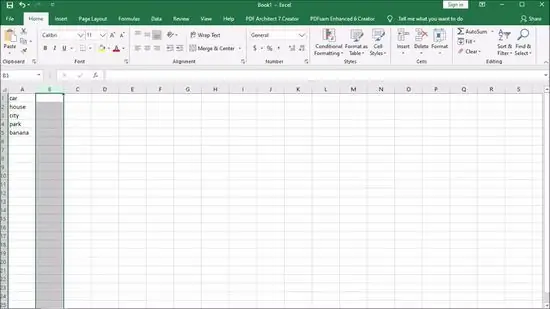
ধাপ the. কার্সারটিকে প্রথম যে ডেটার ক্যাপিটালাইজ করতে চান সেটির ডানদিকে সরান।
আপনি একটি ক্যাপিটাল লেটার ফাংশন সহ একটি সূত্র রাখবেন।
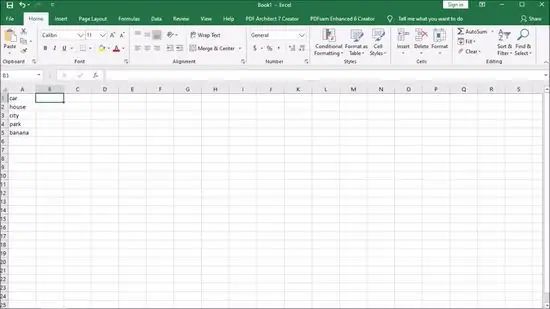
ধাপ 4. টুলবারের উপরে ফাংশন কী টিপুন (টুলবার)।
এই বোতামটি একটি নীল ইপসিলন এবং দেখতে "ই" অক্ষরের মতো। ফর্মুলা বার (fx) হাইলাইট করা হবে যাতে আপনি এতে ফাংশন টাইপ করতে পারেন।
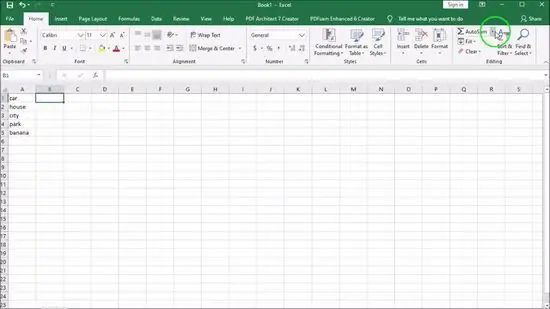
ধাপ 5. "UPPER" লেবেলযুক্ত পাঠ্য ফাংশনটি নির্বাচন করুন অথবা আপনার সূত্র বারে সমান চিহ্নের পাশে "UPPER" শব্দটি টাইপ করুন।
যখন আপনি ফাংশন কী টিপবেন, তখন "SUM" শব্দটি স্বয়ংক্রিয়ভাবে উপস্থিত হতে পারে। যদি তাই হয়, ফাংশন পরিবর্তন করতে "SUM" কে "UPPER" দিয়ে প্রতিস্থাপন করুন।
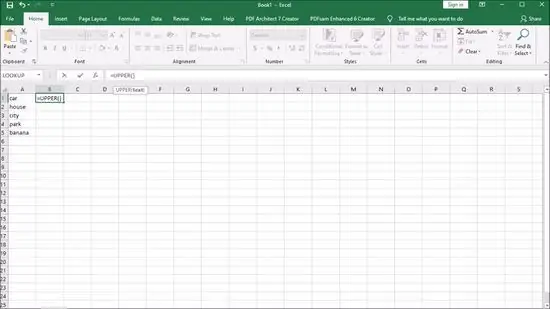
ধাপ 6. UPPER শব্দের পাশে বন্ধনীতে ঘরের অবস্থান টাইপ করুন।
আপনি যদি আপনার ডেটার প্রথম কলাম এবং সারি ব্যবহার করেন, ফাংশন বার বলবে "= UPPER (A1)।"
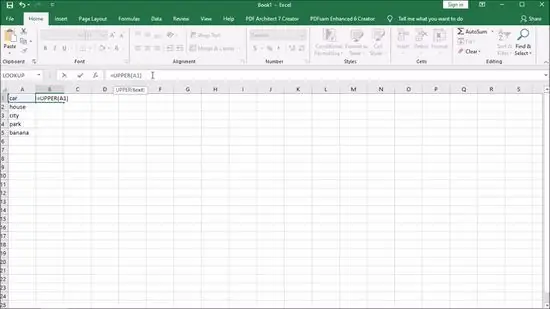
ধাপ 7. “এন্টার” টিপুন।” A1- এর লেখা B1- এ দেখা যাবে কিন্তু সম্পূর্ণ বড় হাতের অক্ষরে।
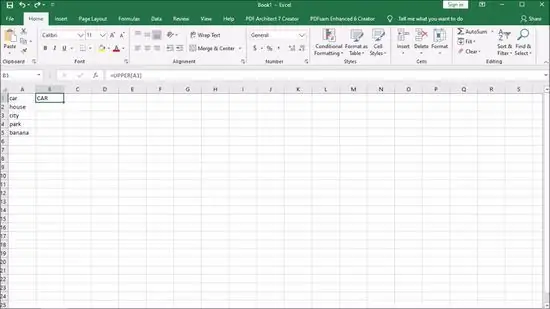
ধাপ 8. নিচের ডান কোণে ছোট স্কোয়ারে আপনার কার্সারে ক্লিক করুন।
বাক্সটি কলামের নীচে স্লাইড করুন। এটি সিরিজটি পূরণ করবে যাতে প্রথম কলামের প্রতিটি সেল বড় হাতের দ্বিতীয় কলামে অনুলিপি করা হয়।
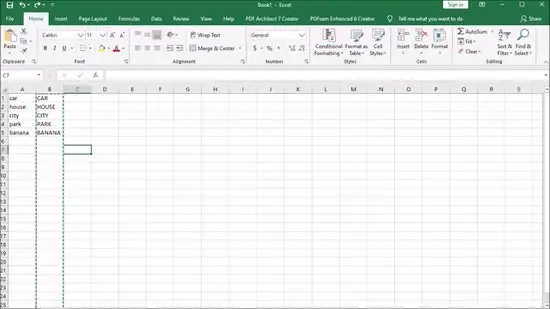
ধাপ 9. পরীক্ষা করুন যে সমস্ত পাঠ্য দ্বিতীয় কলামে সঠিকভাবে অনুলিপি করা হয়েছে।
কলামের উপরের অক্ষরে সঠিক লেখার উপরে কলামটি হাইলাইট করুন। "সম্পাদনা" মেনুতে ক্লিক করুন এবং "অনুলিপি" এ ক্লিক করুন, তারপরে "সম্পাদনা" ড্রপ-ডাউন মেনুতে ক্লিক করুন এবং "মানগুলি আটকান" নির্বাচন করুন।
এই প্রক্রিয়াটি আপনাকে একটি মান দিয়ে সূত্রটি প্রতিস্থাপন করতে দেয় যাতে আপনি প্রথম কলামের পাঠ্যটি মুছে ফেলতে পারেন।
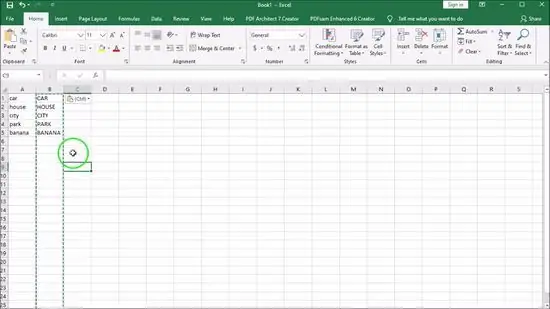
ধাপ 10. কলামে পুনরায় প্রদর্শিত একই পাঠ্যের জন্য পরীক্ষা করুন।
কলামের উপরের অক্ষরে ডান ক্লিক করে প্রথম কলামটি মুছুন। ড্রপ ডাউন মেনুতে মুছুন নির্বাচন করুন।
4 এর পদ্ধতি 2: ফাংশন নাম ব্যবহার করে
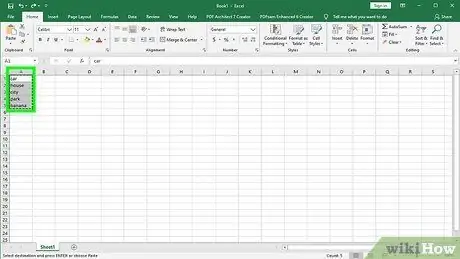
ধাপ 1. আপনার ওয়ার্কশীটের প্রথম কলামে টেক্সট লিখুন।
এই ফাংশনটি আপনাকে প্রতিটি ঘরে পাঠ্যের প্রথম অক্ষরকে বড় করতে সাহায্য করবে।
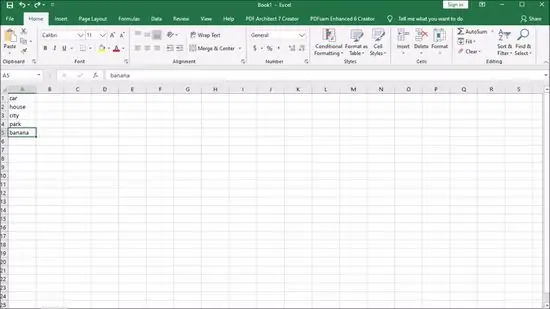
ধাপ 2. একটি নতুন কলাম যুক্ত করুন।
প্রথম কলামের চিঠির শিরোনামে ডান ক্লিক করুন। ড্রপ ডাউন মেনুতে "সন্নিবেশ করুন" নির্বাচন করুন।
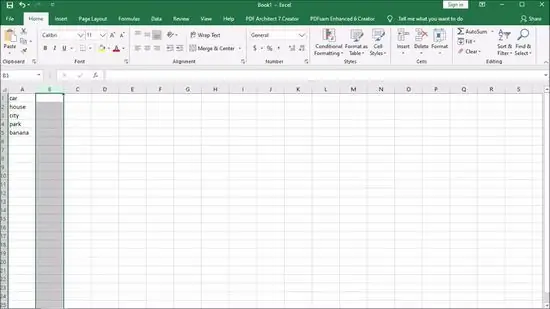
ধাপ the. কার্সারটিকে প্রথম টেক্সট এন্ট্রির ডানদিকে ঘরের দিকে সরান।
সূত্র বাটনে ক্লিক করুন। এই বোতামটি অনুভূমিক টুলবারের উপরে epsilon প্রতীক।
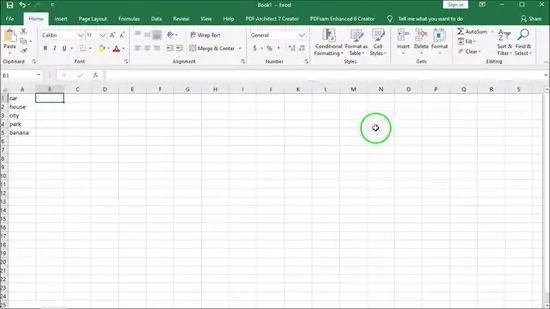
ধাপ 4. ফর্মুলা বারে ক্লিক করুন।
এই বারটি আপনার কার্যপত্রকের ঠিক উপরে "fx" চিহ্নের পাশে একটি প্রশ্ন বার। সমান চিহ্নের পরে "PROPER" শব্দটি টাইপ করুন।
যদি ফর্মুলা বারে "SUM" শব্দটি স্বয়ংক্রিয়ভাবে উপস্থিত হয়, তাহলে ফাংশন পরিবর্তন করতে এটিকে "PROPER" শব্দ দিয়ে প্রতিস্থাপন করুন।
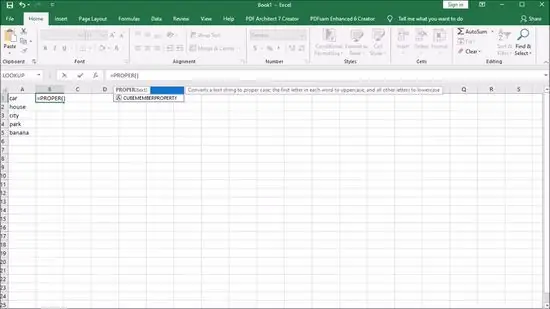
ধাপ ৫। "প্রোপার" শব্দের পাশে বন্ধনীতে আপনার পাঠ্যের প্রথম ঘরের অবস্থান টাইপ করুন।
"উদাহরণস্বরূপ, যে লেখাটি প্রদর্শিত হয় তা হল" = PROPER (A1) "।
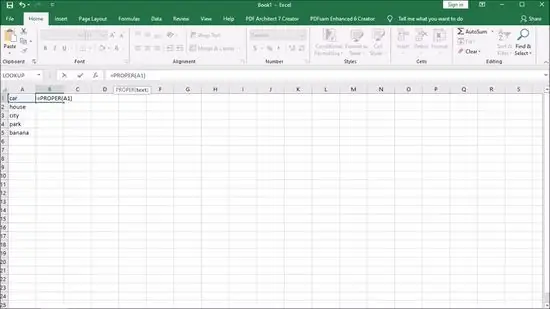
ধাপ 6. “এন্টার” টিপুন।” কক্ষের প্রতিটি শব্দের প্রথম অক্ষর মূল পাঠ্যের ডানদিকে কলামে বড় করে লেখা আছে। বাকিগুলি ছোট হাতের মধ্যে থাকবে।
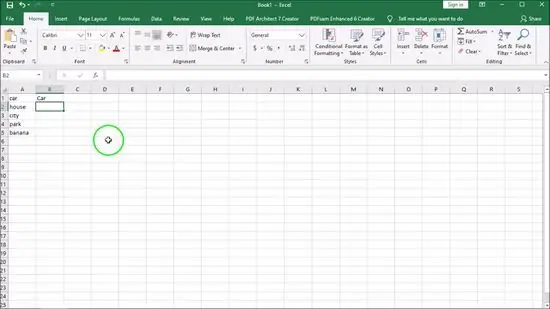
ধাপ 7. ঘরের নিচের ডান কোণে বর্গটি ধরে রাখুন।
আপনি মূল পাঠ্য ক্ষেত্রের নীচে না হওয়া পর্যন্ত নীচে সোয়াইপ করুন। মাউসটি ছেড়ে দিন, এবং সমস্ত পাঠ্য প্রথম অক্ষরের সাথে কপি করা হবে।
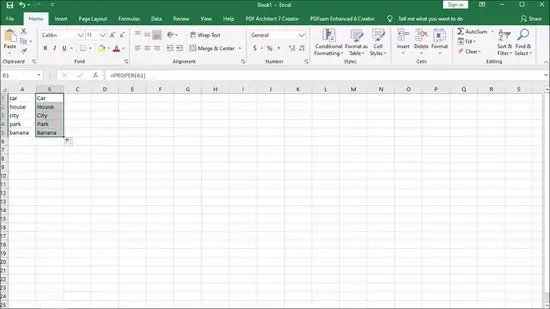
ধাপ 8. সম্পূর্ণ কলাম নির্বাচন করতে প্রতিস্থাপন কলামের উপরে বর্ণটিতে ক্লিক করুন।
"সম্পাদনা" মেনুতে ক্লিক করুন এবং "অনুলিপি" নির্বাচন করুন। এর পরে, পেস্ট বোতামে ড্রপ-ডাউন মেনুতে ক্লিক করুন এবং "মানগুলি আটকান" নির্বাচন করুন।
সূত্র-ভিত্তিক ঘরগুলি পাঠ্যের সাথে প্রতিস্থাপিত হবে যাতে আপনি প্রথম কলামটি মুছে ফেলতে পারেন।
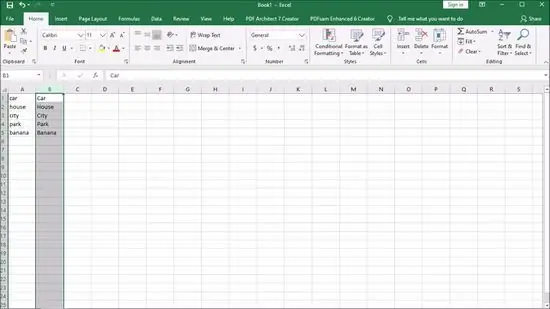
ধাপ 9. প্রথম কলামে ডান ক্লিক করুন।
কলামটি মুছে ফেলার জন্য "মুছুন" নির্বাচন করুন এবং যথাযথ ক্যাপিটালাইজেশনের সাথে প্রতিস্থাপন মান ছেড়ে দিন।
4 এর মধ্যে পদ্ধতি 3: এক্সেল 2013 এ ফ্ল্যাশ ফিল ব্যবহার করা
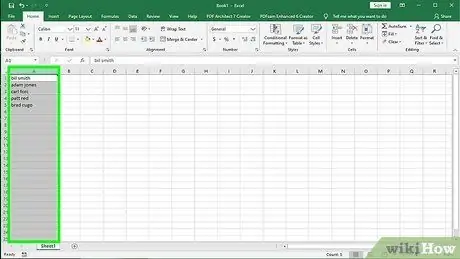
ধাপ 1. এই ধারার ব্যবহার করুন যদি আপনার সিরিজ মানুষের নামের তালিকা হয়।
এই পদ্ধতিটি ব্যবহার করতে নামটি অবশ্যই এক্সেলে ছোট হাতের অক্ষরে লিখতে হবে। ফ্ল্যাশ ফিল ফাংশন নামগুলি পড়তে এবং রূপান্তর করতে পারে যাতে প্রথম এবং শেষ নামের প্রথম অক্ষর বড় হয়ে যায়।
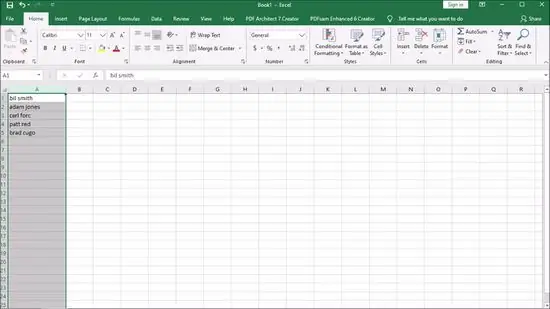
পদক্ষেপ 2. ছোট হাতের অক্ষর ব্যবহার করে আপনার নামের তালিকা সম্পূর্ণ করুন।
একটি একক কলামে লিখুন। নামের তালিকার ডানদিকে কলাম ফাঁকা রাখুন।
যদি আপনার নামের তালিকার ডানদিকে খালি কলাম না থাকে, তাহলে আপনার নামের তালিকার উপরে বর্ণিত কলামে ডান ক্লিক করুন। "সন্নিবেশ করান" নির্বাচন করুন এবং ডানদিকে একটি নতুন ফাঁকা কলাম উপস্থিত হবে।
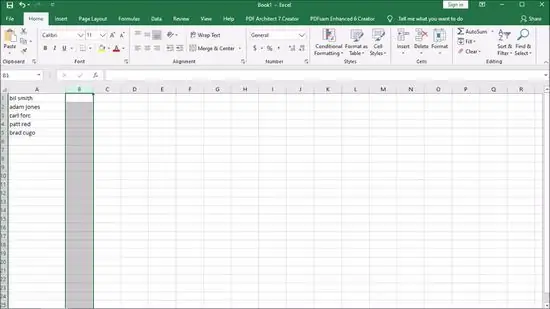
ধাপ 3. নিবন্ধিত প্রথম নামের ডানদিকে কক্ষে ক্লিক করুন।
উদাহরণস্বরূপ, যদি আপনার প্রথম ছোট হাতের নাম সেল A1 এ থাকে, তাহলে সেল B1 এ যান।
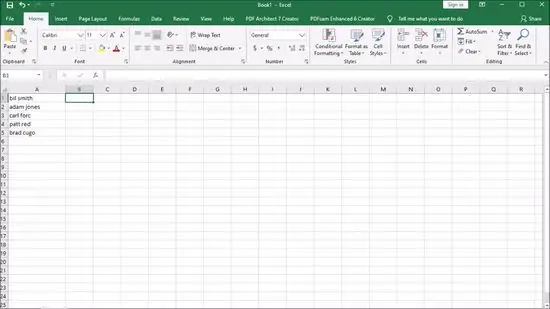
ধাপ 4. সেল A1 এর মতো একই নাম টাইপ করুন, কিন্তু প্রথম এবং শেষ নামের যথাযথ ক্যাপিটালাইজেশন অন্তর্ভুক্ত করুন।
উদাহরণস্বরূপ, যদি প্রথম কোষে "অ্যাডাম মালিক" থাকে, তাহলে এর ডানদিকে কোষে "আদম মালিক" টাইপ করুন। এন্টার চাপুন".
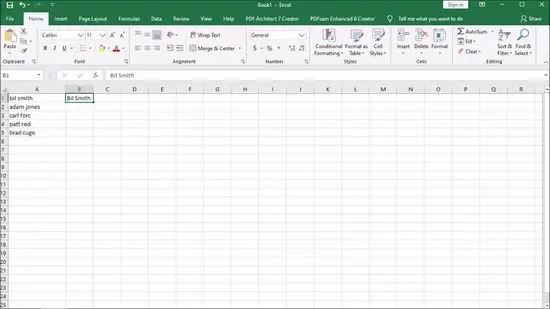
ধাপ 5. "ডেটা" মেনুতে যান এবং "ফ্ল্যাশ ফিল" নির্বাচন করুন। "এই ফাংশনটি প্যাটার্নগুলি শিখবে এবং ডেটা সিরিজে একই রকম পরিবর্তন আনবে, আপনি ফ্ল্যাশ ফিল সক্রিয় করতে শর্টকাট কোড," কন্ট্রোল "এবং" ই "অক্ষরটিও ব্যবহার করতে পারেন।
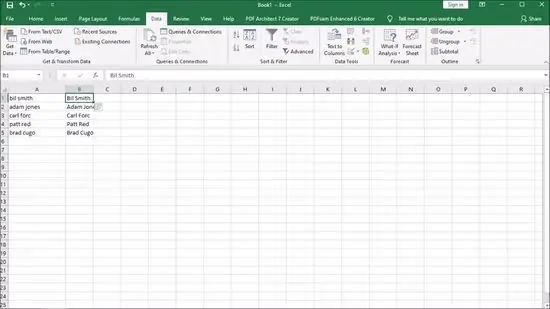
ধাপ the. ছোট হাতের নাম সম্বলিত কলাম মুছুন
সদৃশতা রোধ করতে, মূল ছোট হাতের কলামের শীর্ষে ক্লিক করুন। ডান-ক্লিক করুন এবং মুছতে "মুছুন" টিপুন এবং কেস-সংবেদনশীল তালিকাটি ছেড়ে দিন।
আসল কলামটি সরানোর আগে নিশ্চিত করুন যে ফ্ল্যাশ ফিল আপনার সম্পূর্ণ তালিকায় কাজ করছে।
4 এর পদ্ধতি 4: শব্দ ব্যবহার করা
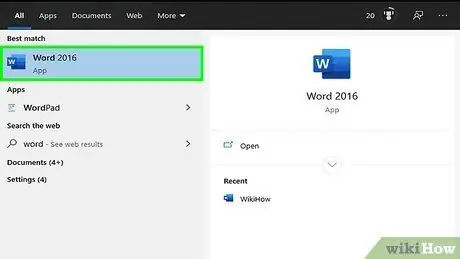
ধাপ 1. কেস অক্ষর দ্রুত পরিবর্তন করার জন্য এক্সেল সূত্র ছাড়া অন্য উপায় নিম্নরূপ:
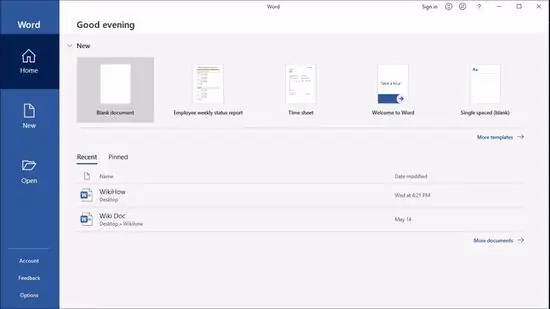
পদক্ষেপ 2. একটি ফাঁকা ওয়ার্ড ডকুমেন্ট খুলুন।
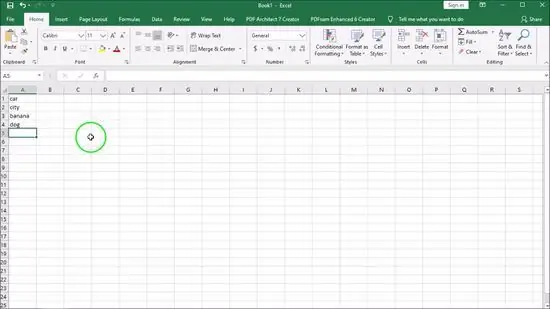
ধাপ Ex. এক্সেলে, আপনি যে কক্ষের জন্য কেস পরিবর্তন করতে চান তা হাইলাইট করুন।
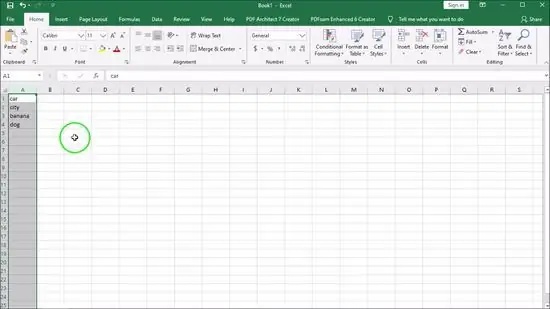
ধাপ 4. কোষগুলি অনুলিপি করুন (ctrl+C)।
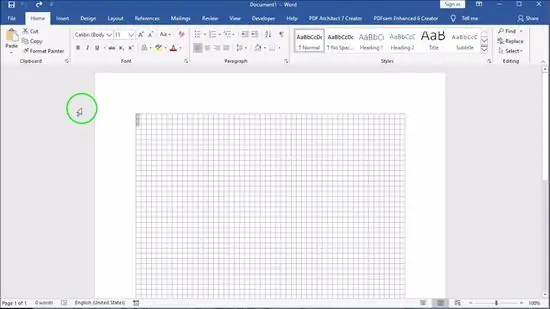
ধাপ 5. ওয়ার্ড ডকুমেন্টে পেস্ট (পেস্ট) করুন।
(ctrl+V)।
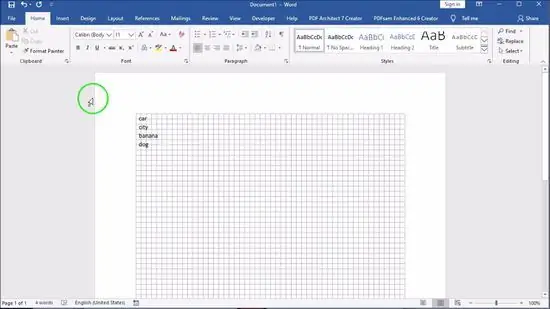
ধাপ 6. ওয়ার্ড ডকুমেন্টের সমস্ত পাঠ্য হাইলাইট করুন।
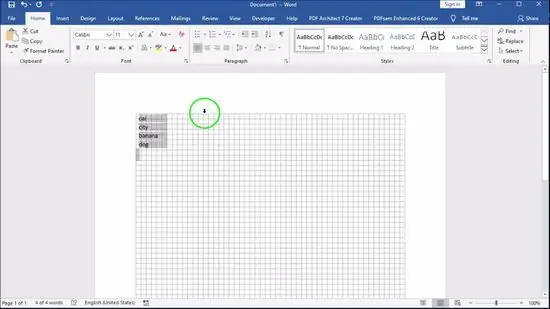
ধাপ 7. "হোম" লেবেলের "চেঞ্জ কেস" ড্রপ-ডাউন মেনুতে ক্লিক করুন।
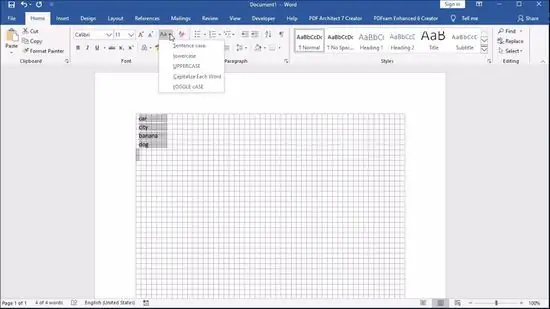
ধাপ 8. পছন্দসই বিকল্পটি নির্বাচন করুন:
Sentence কেস, ছোট হাত, UPPERCASE, প্রতিটি শব্দকে বড় করে, টগল কেস।